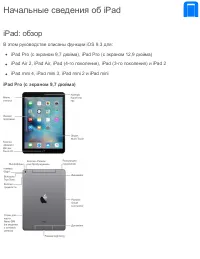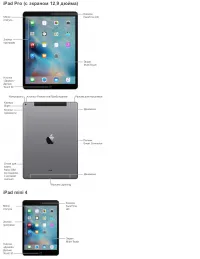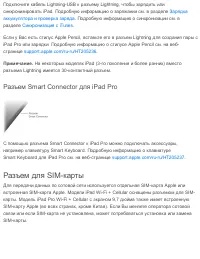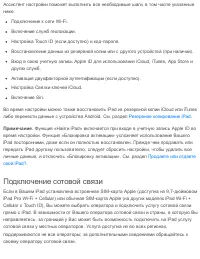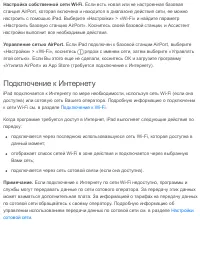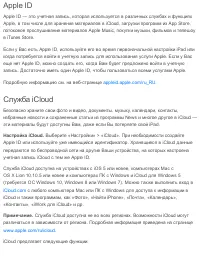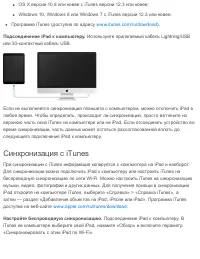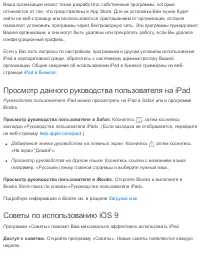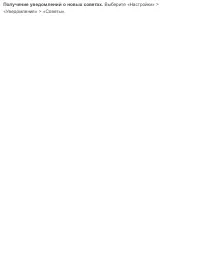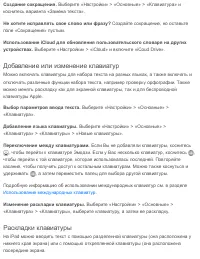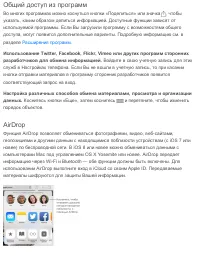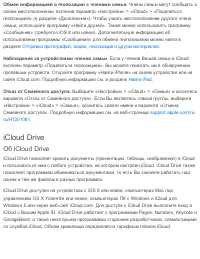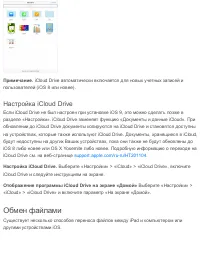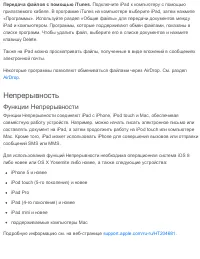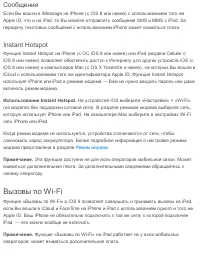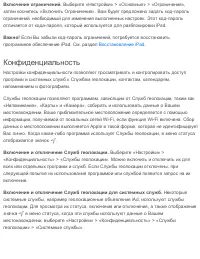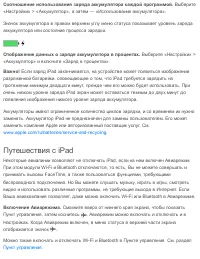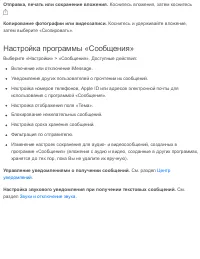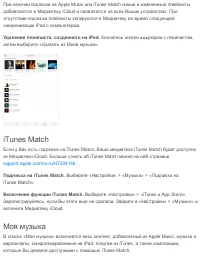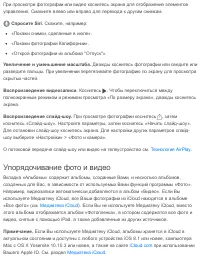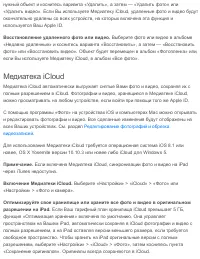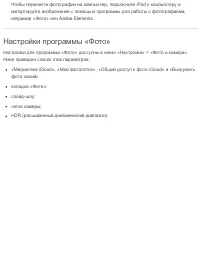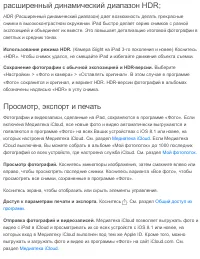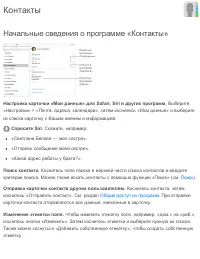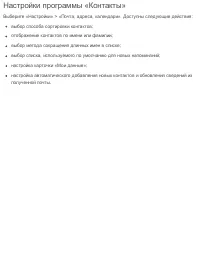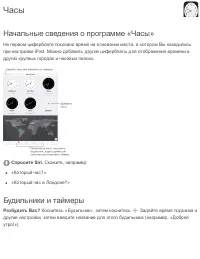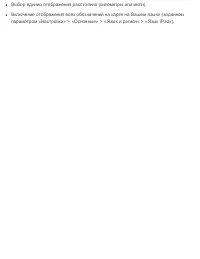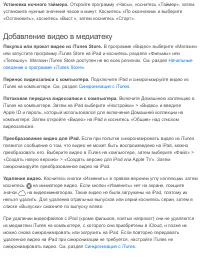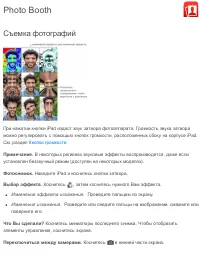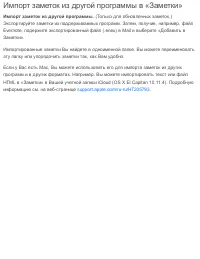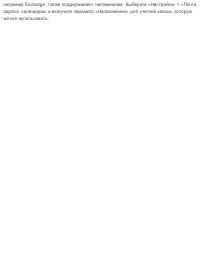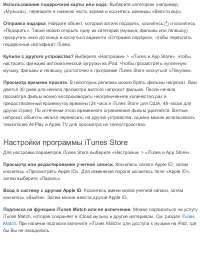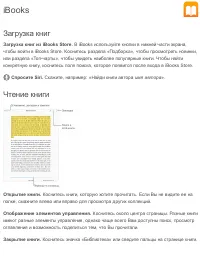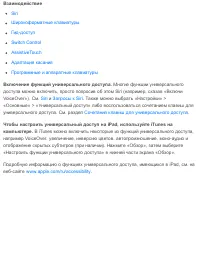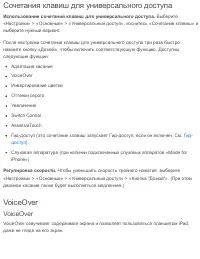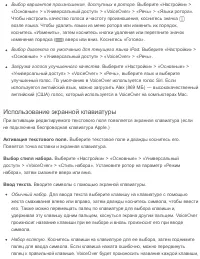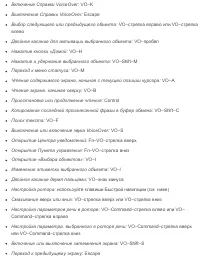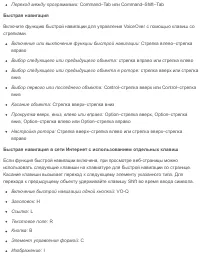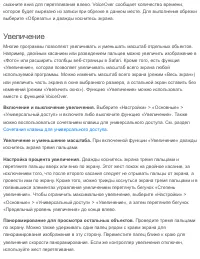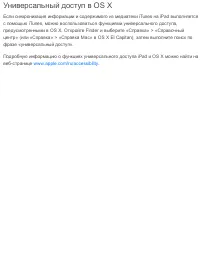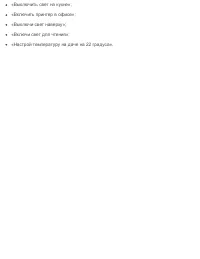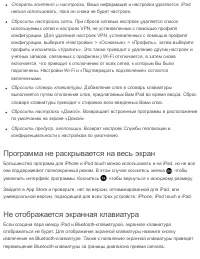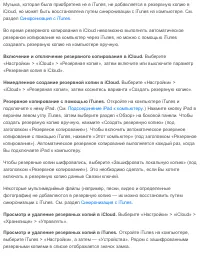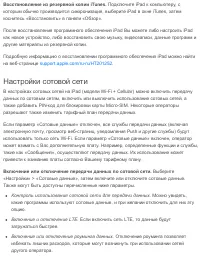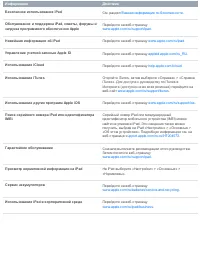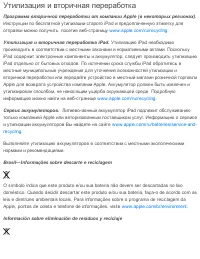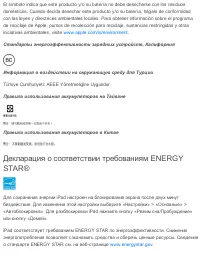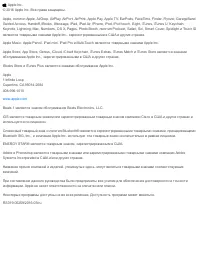Apple iPad 2021 - Manual de uso - Página 51
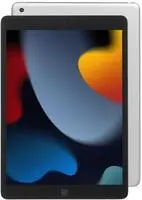
Tableta Apple iPad 2021 - Manual de uso, léela gratuitamente en línea en formato PDF. Esperamos que esto te ayude a resolver cualquier duda que puedas tener. Si tienes más preguntas, contáctanos a través del formulario de contacto.
Музыка, которая была приобретена не в iTunes, не добавляется в резервную копию в
iCloud, но может быть восстановлена путем синхронизации с iTunes на компьютере. См.
.
Во время резервного копирования в iCloud невозможно выполнять автоматическое
резервное копирование на компьютер через iTunes, но можно с помощью iTunes
создавать резервную копию на компьютере вручную.
Включение и отключение резервного копирования в iCloud.
Выберите
«Настройки» > «iCloud» > «Резервная копия», затем включите или выключите параметр
«Резервная копия в iCloud».
Немедленное создание резервной копии в iCloud.
Выберите «Настройки» >
«iCloud» > «Резервная копия», затем коснитесь варианта «Создать резервную копию».
Резервное копирование с помощ ью iTunes.
Откройте на компьютере iTunes и
подключите к нему iPad. (См.
.) Нажмите кнопку iPad в
верхнем левом углу iTunes, затем выберите раздел «Обзор» на боковой панели. Чтобы
создать резервную копию вручную, нажмите «Создать резервную копию» (под
заголовком «Резервное копирование»). Чтобы включить автоматическое резервное
копирование с помощью iTunes, нажмите «Этот компьютер» (под заголовком «Резервное
копирование»). Автоматическое резервное копирование выполняется каждый раз, когда
Вы подключаете iPad к компьютеру.
Чтобы резервные копии шифровались, выберите «Зашифровать локальную копию» (под
заголовком «Резервное копирование»). Это необходимо сделать, если Вы хотите
включать в резервную копию данные Связки ключей.
Некоторые мультимедийные файлы (например, песни, видео и определенные
фотографии) не добавляются в резервную копию — их можно восстановить путем
синхронизации с iTunes. См. раздел
.
Просмотр и удаление резервных копий в iCloud.
Выберите «Настройки» > «iCloud» >
«Хранилище» > «Управлять».
Просмотр и удаление резервных копий в iTunes.
Откройте iTunes на компьютере,
выберите iTunes > «Настройки», а затем — «Устройства». Рядом с зашифрованными
резервными копиями в списке отображается значок замка.
"Cargando la instrucción" significa que debes esperar hasta que el archivo se cargue y puedas leerlo en línea. Algunas instrucciones son muy grandes y el tiempo de carga depende de la velocidad de tu conexión a Internet.